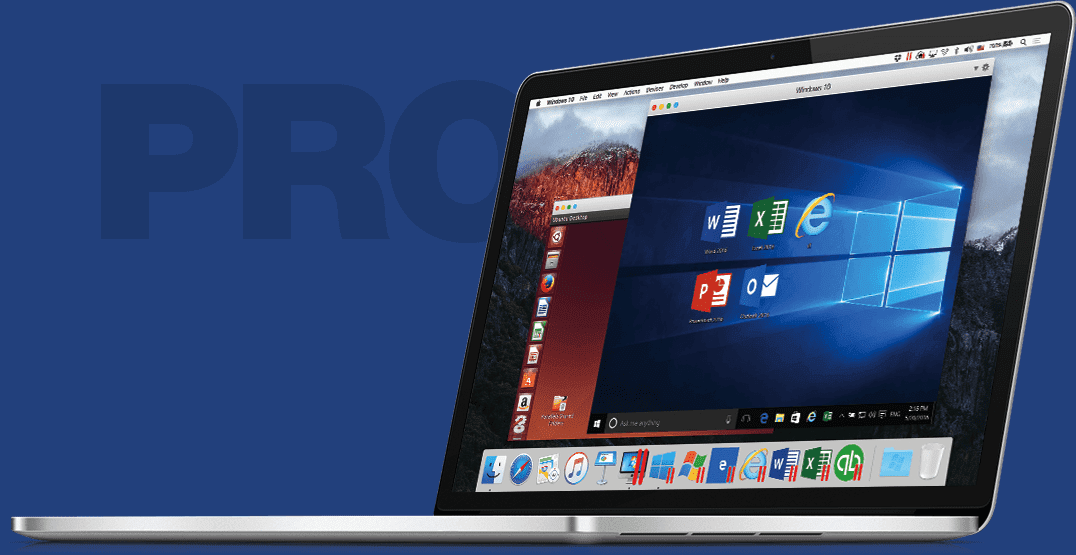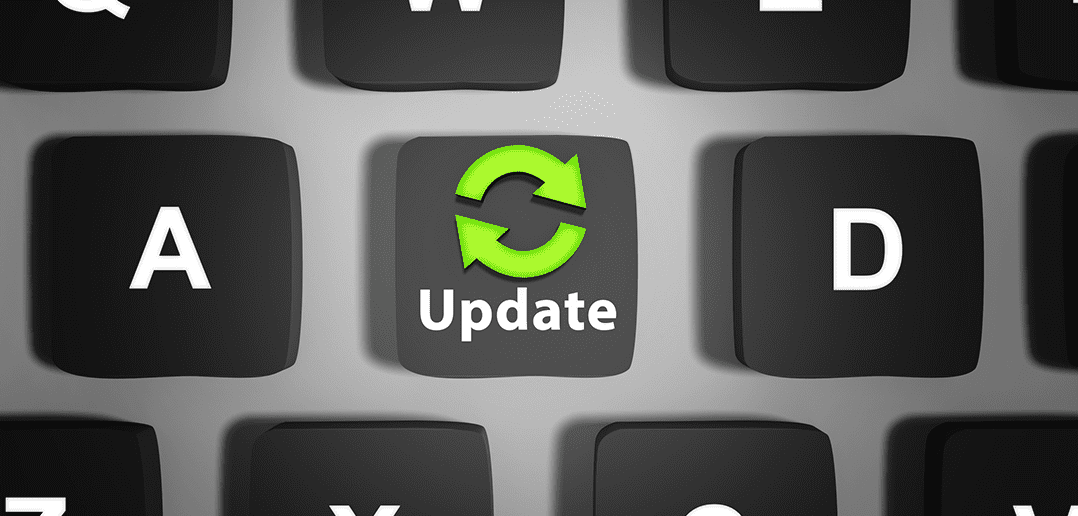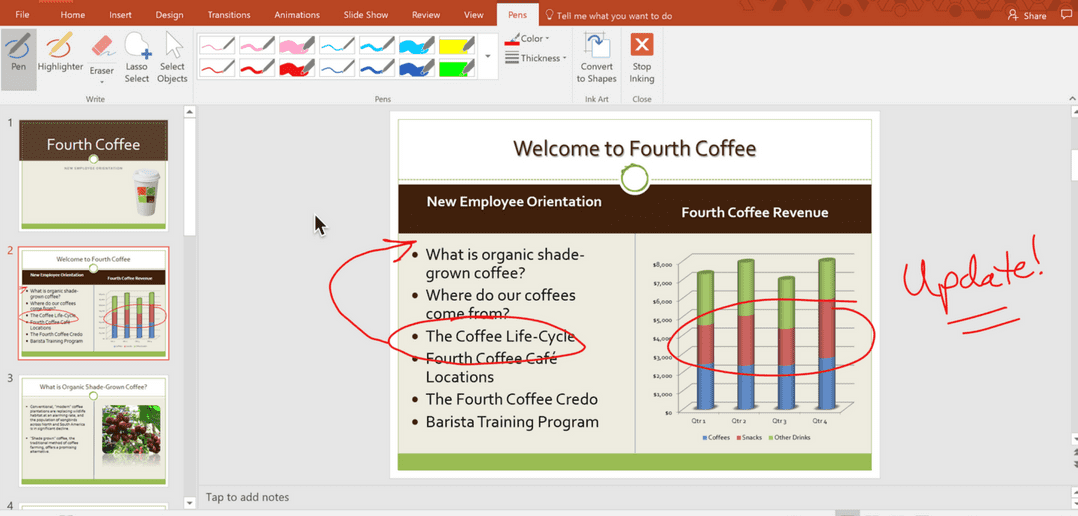
Windows Ink auf dem Mac
Seit ca. 6 Monaten bemüht sich Microsoft stetig darum “Ink” in die verschiedensten Programme zu integrieren. Mit Ink können Dokumente handschriftlich mit einem Stylus oder Touchscreen bearbeitet werden. Bis jetzt wird Ink von Office für Windows 2016 mit dem kürzlich erschienenen Windows 10 Anniversary Update unterstützt. Es kann jedoch nicht mit Office für Mac genutzt werden. Wie Ink trotzdem auf dem Mac genutzt werden kann, beschreibe ich in diesem Blogpost.
Abb. 1 zeigt Ink Notizen in einer PowerPoint Präsentation.
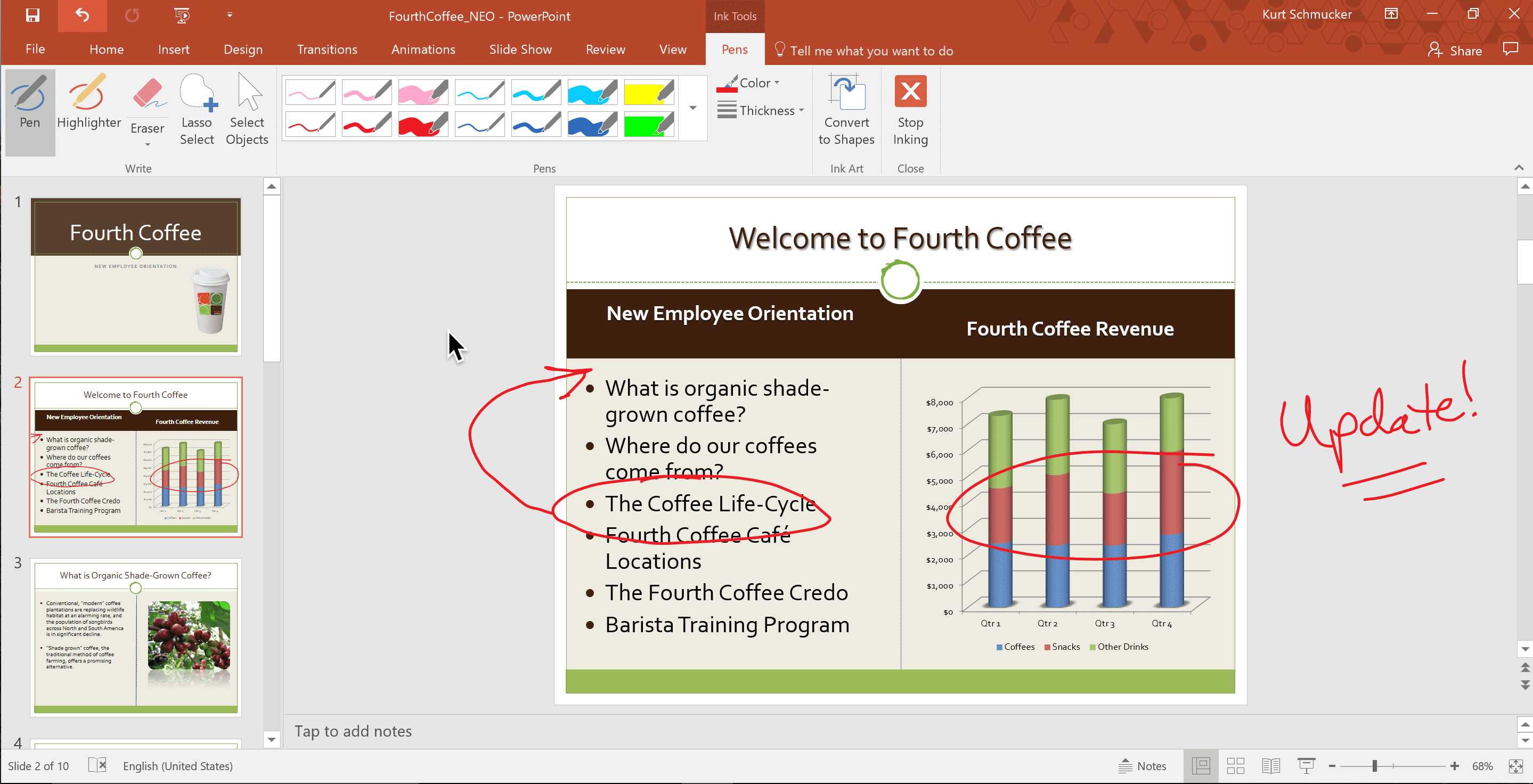
Abb. 1
Microsoft hat Ink sogar in ihrer Fernsehwerbung erwähnt. In der “Meet the Bug Chicks” Werbung wird sogar darüber gesprochen, dass Ink nicht auf dem Mac ist, da der Mac keinen Touchscreen hat. Abb.2 zeigt einen kurzen Ausschnitt aus der Werbung:
Microsoft liegt auf jeden Fall in den folgenden beiden Punkten richtig: Mit Ink können die verschiedensten Aufgaben auf natürliche Weise erledigt werden und der Mac hat keinen Touchscreen oder Stylus. Aber dazu kommen wir gleich nochmal drauf zurück.
Jedenfalls ist Ink super praktisch bei der Bearbeitung von Gleichungen in Word.
Vergleiche die Standardeingabe….
… mit der Eingabe mit Ink.
Bei der normalen Eingabe der Gleichung werden mehr Tastenanschläge und Mausklicks benötigt. Mit Ink ist die Eingabe der Gleichung im Vergleich dazu kinderleicht.
Aus diesem Grund wollte ich herausfinden, wie man Ink auf dem MacBook Pro nutzen könnte. In diesem Blogbeitrag zeige ich dir, was man alles mit Ink auf dem Mac tun kann, was man dazu einstellen muss und gebe dir außerdem wertvolle Tipps zur Nutzung.
Für den notwendigen “Stylus oder Touchscreen” nutze ich mein iPad Pro und Apple Pencil. Um die Hauptinformationen von dem iPad auf den Mac zu bekommen, nutze ich AstroPad für iPad. Außerdem lasse ich Office für Windows 2016 in der VM mit dem Windows 10 Anniversary Update auf meinem MacBook Pro mit Parallels Desktop 12 laufen. Mein vollständiges Setup ist in Abb. 5 abgebildet.
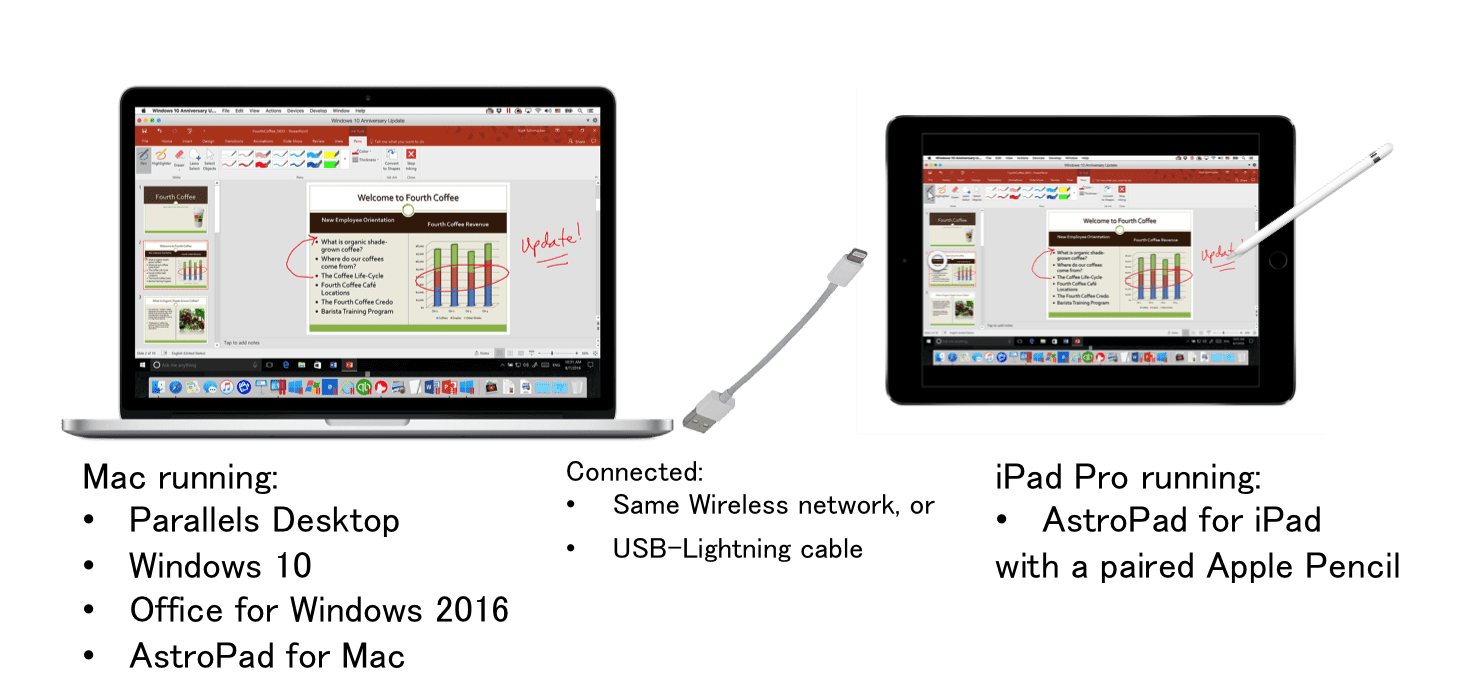
Abb 5.
Das Resultat sieht folgender Maßen aus:
Falls du dich fragst, die Ink Zeichnungen oder Notizen sind auch zu sehen, wenn du die PowerPoint Dateien in PowerPoint für Mac 2011 öffnest – eine Version, die eigentlich nicht von Ink unterstützt wird.
Abb. 8 zeigt ein Beispiel, wie Ink handschriftlich genutzt werden kann.
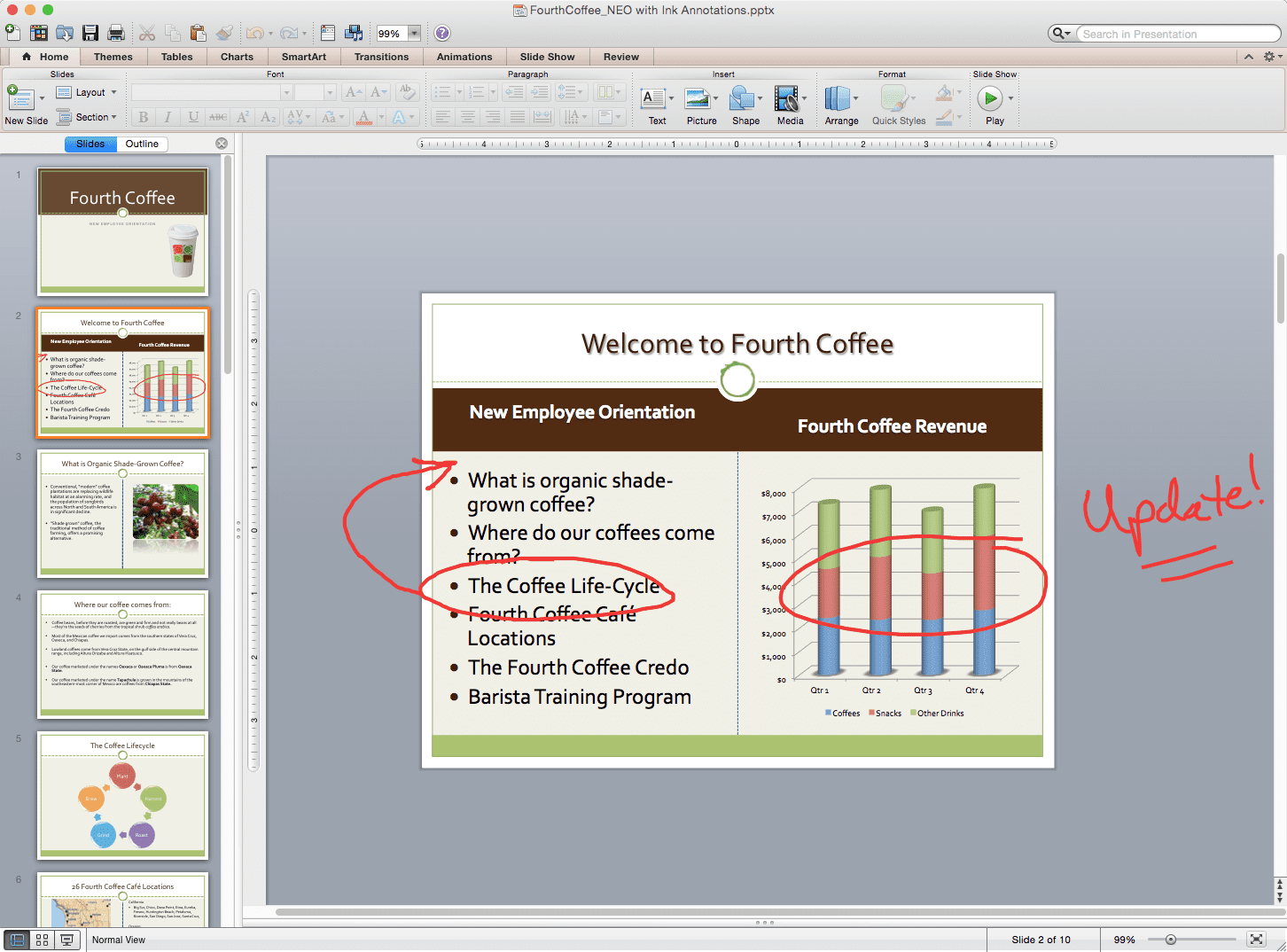
Abb. 8
Ich nutze Ink schon seit 3 Monaten auf dem Mac und bin wirklich begeistert.
Und hier noch einige nützliche Tipps:
Windows 10 erkennt nicht automatisch AstroPad und Apple Pencil, deswegen solltest du Ink und die Handschrifterkennung erst aktivieren. So aktivierst du Ink:
Und so die Handschrifterkennung:
Falls du Fragen dazu hast, kommentiere gerne diesen Blogpost.
Hast du schon Ink auf dem Mac genutzt? Wir würden uns freuen, wenn du uns deine Erfahrungen in einem Kommentar oder auf Facebook bzw Twitter mitteilst.
Parallels Desktop 12 kannst du übrigens hier kaufen (ab dem 23.8.) bzw das Upgrade machen.